
Mac에서 주변 환경을 확대하기
Mac 및 다른 연결된 카메라를 사용하여 화이트보드나 화면과 같은 주변 환경을 확대할 수 있습니다. 화장을 하거나 콘택트 렌즈를 착용할 때처럼 Mac의 내장 카메라를 사용하여 주변 환경이나 자신을 확대할 수도 있습니다. 배경 색상, 레이아웃 및 서체를 사용자화하여 화면을 더 쉽게 볼 수 있도록 할 수 있습니다. 주변의 텍스트를 큰 소리로 읽어서 들을 수도 있습니다.
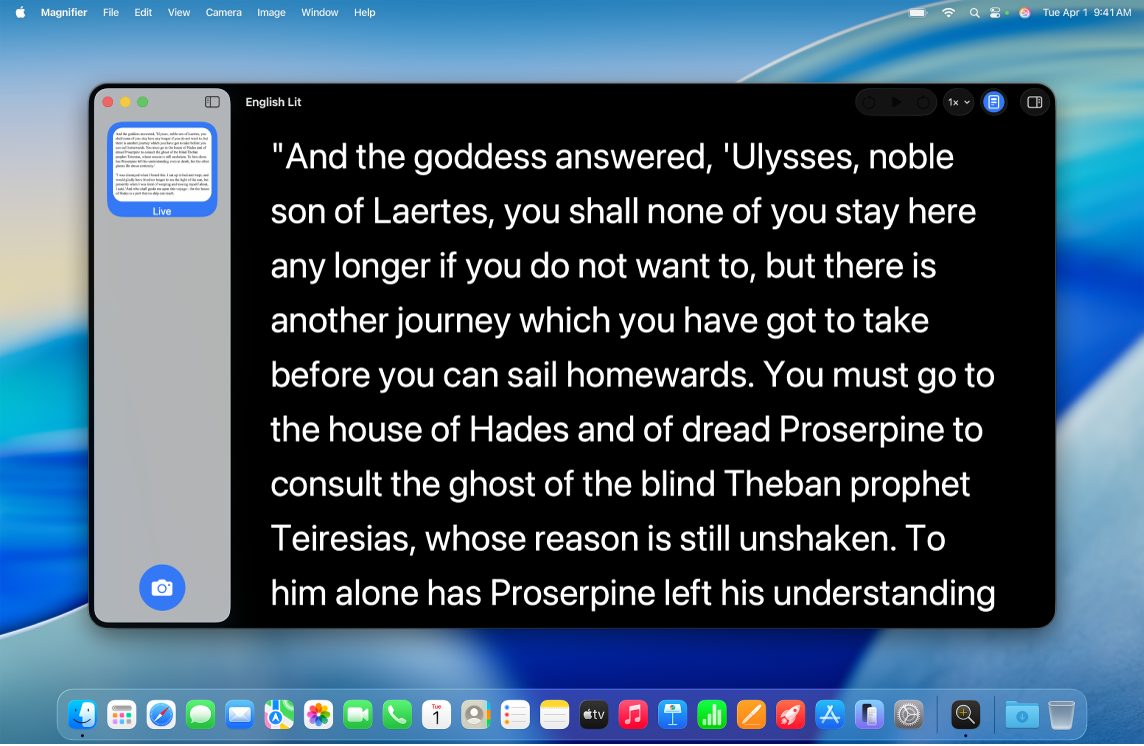
참고: 확대기의 콘텐츠 말하기는 일부 국가 또는 지역에서만 사용할 수 있습니다.
주변 확대하고 사진 찍기
Mac의 확대기 앱
 으로 이동하십시오.
으로 이동하십시오.다음 중 하나를 수행하십시오.
유선 연결을 사용하여 USB 카메라 또는 iPhone을 Mac에 연결하십시오.
연속성을 사용하여 iPhone 카메라를 Mac에 연결하십시오.
자세한 정보는 iPhone을 Mac용 웹캠으로 사용하기의 내용을 참조하십시오.
내장된 Mac 노트북 카메라를 사용하십시오.
메뉴 막대에서 카메라를 클릭한 다음, 사용자의 카메라를 선택하십시오.
다음 중 하나를 수행하십시오.
이미지 캡처:
 을 클릭하고 사이드바에서 이미지를 선택한 다음,
을 클릭하고 사이드바에서 이미지를 선택한 다음,  또는
또는  을 클릭하여 확대 또는 축소하십시오.
을 클릭하여 확대 또는 축소하십시오.참고: 이미지를 캡처한 후 사이드바에서 해당 이미지에 접근할 수 있습니다.
주변 환경 확대 또는 축소하기:
 또는
또는  을 클릭하여 카메라의 실시간 화면을 확대 또는 축소하십시오.
을 클릭하여 카메라의 실시간 화면을 확대 또는 축소하십시오.
확대기에서 이미지 저장, 보기 및 공유하기
확대기에서 이미지를 캡처하고 공유하거나, Mac의 문서에 저장하거나, 나중에 다시 볼 수 있습니다.
Mac의 확대기 앱
 으로 이동하십시오.
으로 이동하십시오.메뉴 막대에서 파일을 선택한 다음 다음 중 하나를 수행하십시오.
신규: 새로운 윈도우를 엽니다.
확대기에서 이미지를 찍는 방법을 알아보려면 주변 확대하고 사진 찍기의 내용을 참조하십시오.
열기: 이전에 생성한 이미지 또는 문서를 엽니다.
최근 사용 열기: 최근에 본 이미지 또는 문서를 엽니다.
닫기: 현재 윈도우를 닫습니다.
저장: Mac에 이미지를 저장합니다.
복제: 이미지 또는 윈도우를 복제합니다.
이름 변경: 문서 이름을 다시 지정합니다.
다음으로 이동: 데스크탑 또는 다운로드와 같이 Mac의 새로운 위치로 이미지 또는 문서를 이동합니다.
다음으로 복귀: 이미지 또는 이미지 그룹에 적용한 변경사항을 실행 취소합니다.
공유: 이미지, 이미지 그룹 또는 문서를 공유합니다.
주변 환경을 보기 쉽게 만들기
Mac의 확대기 앱
 으로 이동하십시오.
으로 이동하십시오.다음 중 하나를 수행하십시오.
유선 연결을 사용하여 USB 카메라 또는 iPhone을 Mac에 연결하십시오.
연속성을 사용하여 iPhone 카메라를 Mac에 연결하십시오.
자세한 정보는 iPhone을 Mac용 웹캠으로 사용하기의 내용을 참조하십시오.
내장된 Mac 노트북 카메라를 사용하십시오.
메뉴 막대에서 카메라를 클릭한 다음, 사용자의 카메라를 선택하십시오.
다음 중 하나를 수행하십시오.
이미지 캡처:
 을 클릭한 다음, 사이드바에서 이미지를 선택하십시오.
을 클릭한 다음, 사이드바에서 이미지를 선택하십시오.카메라의 실시간 화면 보기: 사이드바에서 실시간 보기를 클릭하십시오.
오른쪽 상단 모서리에서
 을 클릭하십시오.
을 클릭하십시오.다음 중 하나를 수행하십시오.
수평 맞추기: 비스듬하게 찍은 사진의 수평을 맞추려면 수평 맞추기를 켜거나 끄십시오.
대비: 슬라이더를 왼쪽 또는 오른쪽으로 드래그하여 대비를 조절하십시오.
밝기: 슬라이더를 왼쪽 또는 오른쪽으로 드래그하여 밝기를 조절하십시오.
필터: 필터를 선택하십시오.
팁: 다음에 이미지를 보거나 주변을 볼 때 이 설정이 나타나도록 하려면 ‘기본 설정으로 저장’을 클릭하십시오.
주변의 텍스트를 읽기 쉽게 만들기
Mac의 확대기 앱
 으로 이동하십시오.
으로 이동하십시오.다음 중 하나를 수행하십시오.
유선 연결을 사용하여 USB 카메라 또는 iPhone을 Mac에 연결하십시오.
연속성을 사용하여 iPhone 카메라를 Mac에 연결하십시오.
자세한 정보는 iPhone을 Mac용 웹캠으로 사용하기의 내용을 참조하십시오.
내장된 Mac 노트북 카메라를 사용하십시오.
메뉴 막대에서 카메라를 클릭한 다음, 사용할 카메라를 선택하십시오.
다음 중 하나를 수행하십시오.
이미지 캡처:
 을 클릭한 다음, 사이드바에서 이미지를 선택하십시오.
을 클릭한 다음, 사이드바에서 이미지를 선택하십시오.카메라의 실시간 화면 보기: 사이드바에서 실시간 보기를 클릭하십시오.
 을 클릭한 다음, 오른쪽 상단 모서리에서
을 클릭한 다음, 오른쪽 상단 모서리에서  을 클릭하십시오.
을 클릭하십시오.다음 중 하나를 수행하십시오.
테마: 라이트 또는 다크와 같은 색상 테마를 선택하십시오.
색상: 텍스트 또는 배경의 색상을 선택하십시오.
서체: 서체, 서체 모양 또는 서체 크기를 선택하십시오.
높은 가독성 문자: 높은 가독성 문자를 켜십시오.
참고: 이 옵션은 시스템 서체를 사용하는 경우에만 사용할 수 있습니다.
줄: 줄 사이의 간격을 사용자화하려면
 ,
,  또는
또는  을 선택하십시오.
을 선택하십시오.단어: 단어 사이의 간격을 사용자화하려면
 ,
,  또는
또는  을 선택하십시오.
을 선택하십시오.문자: 문자 사이의 간격을 사용자화하려면
 ,
,  또는
또는  을 선택하십시오.
을 선택하십시오.읽기 가능한 콘텐츠 폭: 텍스트 너비를 사용자화하려면
 ,
,  또는
또는  을 선택하십시오.
을 선택하십시오.링크: 링크 보기를 켜거나 끄십시오. 링크 보기를 켜면 색상을 사용자화할 수 있습니다.
재생 중 하이라이트: ‘하이라이트 보기’를 켜거나 끄십시오. ‘하이라이트 보기’를 켜면 스타일 또는 하이라이트 색상을 사용자화할 수 있습니다.
기본값으로 재설정: 선택한 설정을 재설정하려면 ‘기본값으로 재설정’을 클릭하십시오.
주변의 텍스트 듣기
Mac의 확대기 앱
 으로 이동하십시오.
으로 이동하십시오.다음 중 하나를 수행하십시오.
유선 연결을 사용하여 USB 카메라 또는 iPhone을 Mac에 연결하십시오.
연속성을 사용하여 iPhone 카메라를 Mac에 연결하십시오.
자세한 정보는 iPhone을 Mac용 웹캠으로 사용하기의 내용을 참조하십시오.
내장된 Mac 노트북 카메라를 사용하십시오.
메뉴 막대에서 카메라를 클릭한 다음, 사용자의 카메라를 선택하십시오.
다음 중 하나를 수행하십시오.
이미지 캡처:
 을 클릭한 다음, 사이드바에서 이미지를 선택하십시오.
을 클릭한 다음, 사이드바에서 이미지를 선택하십시오.카메라의 실시간 화면 보기: 사이드바에서 실시간 화면 보기를 클릭하십시오.
오른쪽 상단 모서리에서
 을 클릭하십시오.
을 클릭하십시오.다음 중 하나를 수행하십시오.
텍스트 듣기:
 을 클릭하십시오.
을 클릭하십시오.텍스트 일시 정지:
 을 클릭하십시오.
을 클릭하십시오.뒤로 또는 앞으로 건너뛰기:
 또는
또는  을 클릭하십시오.
을 클릭하십시오.속도 빠르게 또는 느리게 하기:
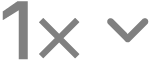 을 클릭한 다음, 속도를 선택하십시오.
을 클릭한 다음, 속도를 선택하십시오.